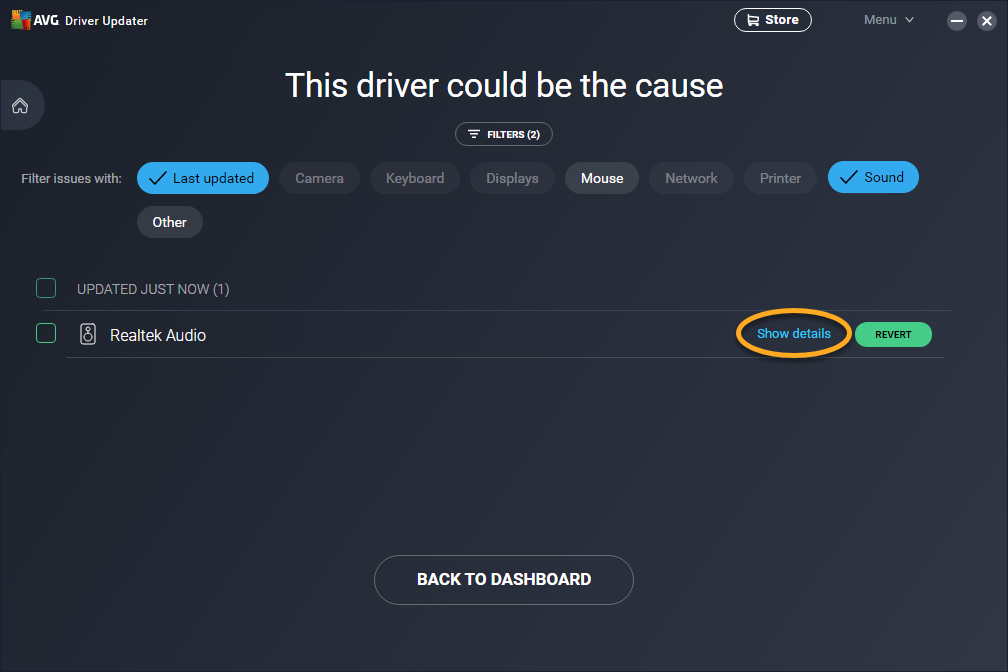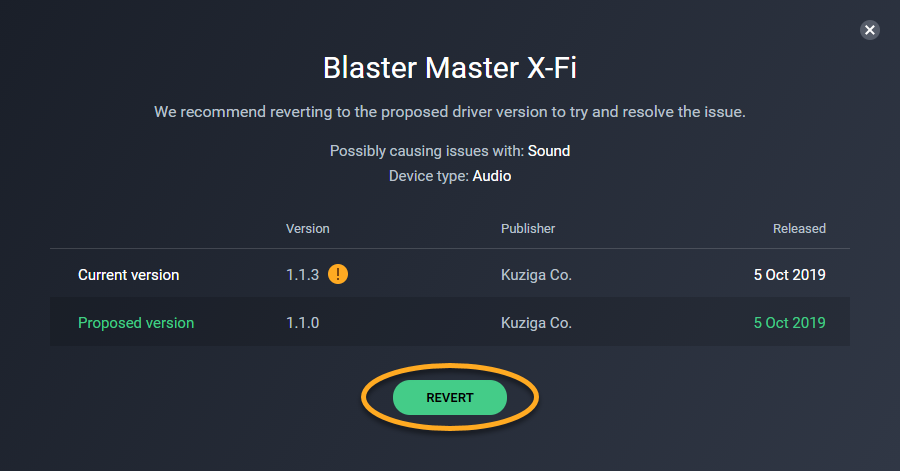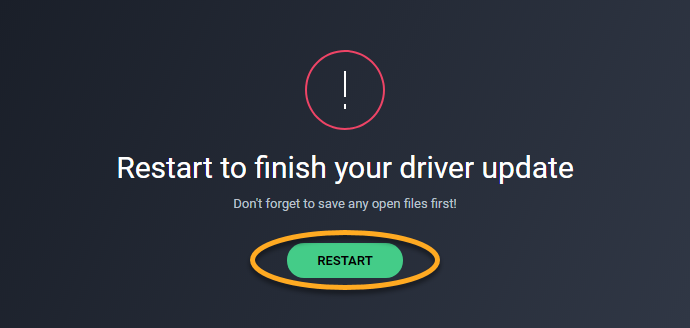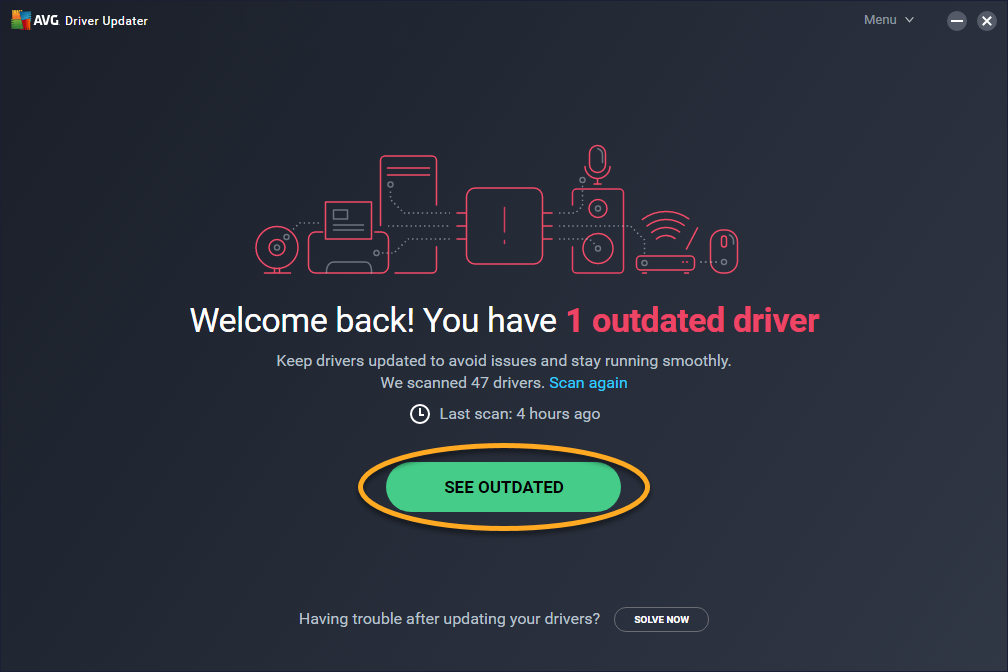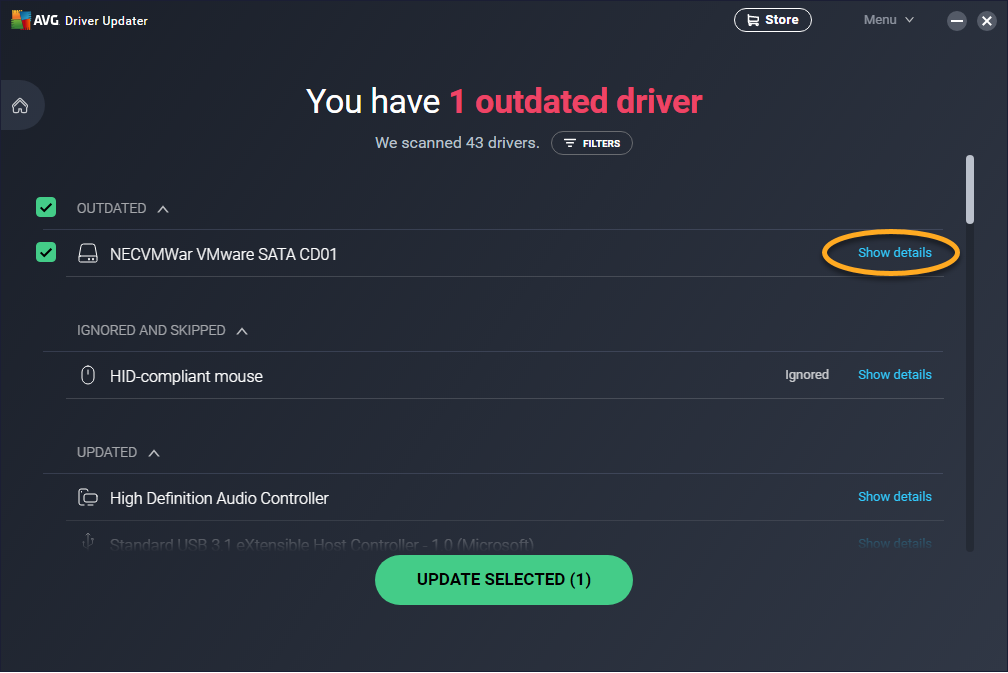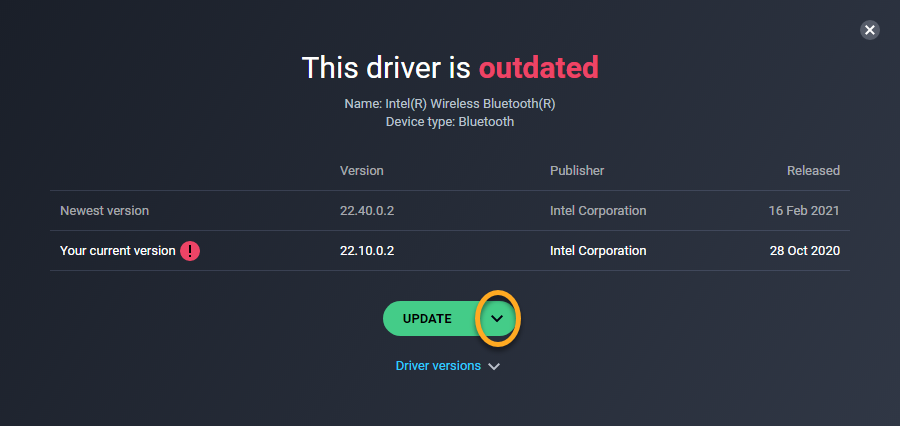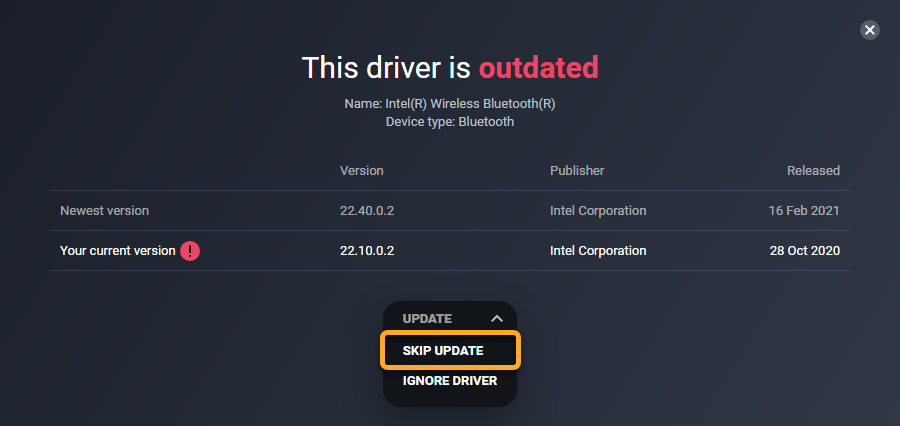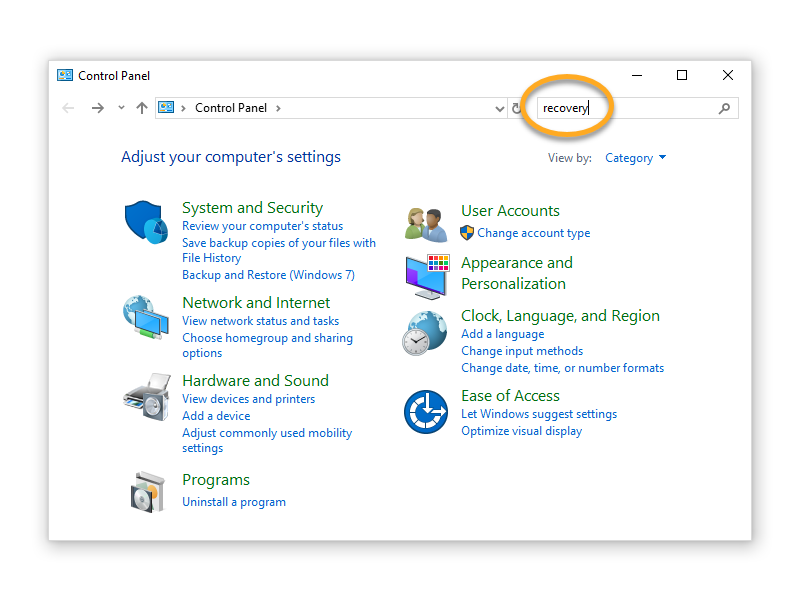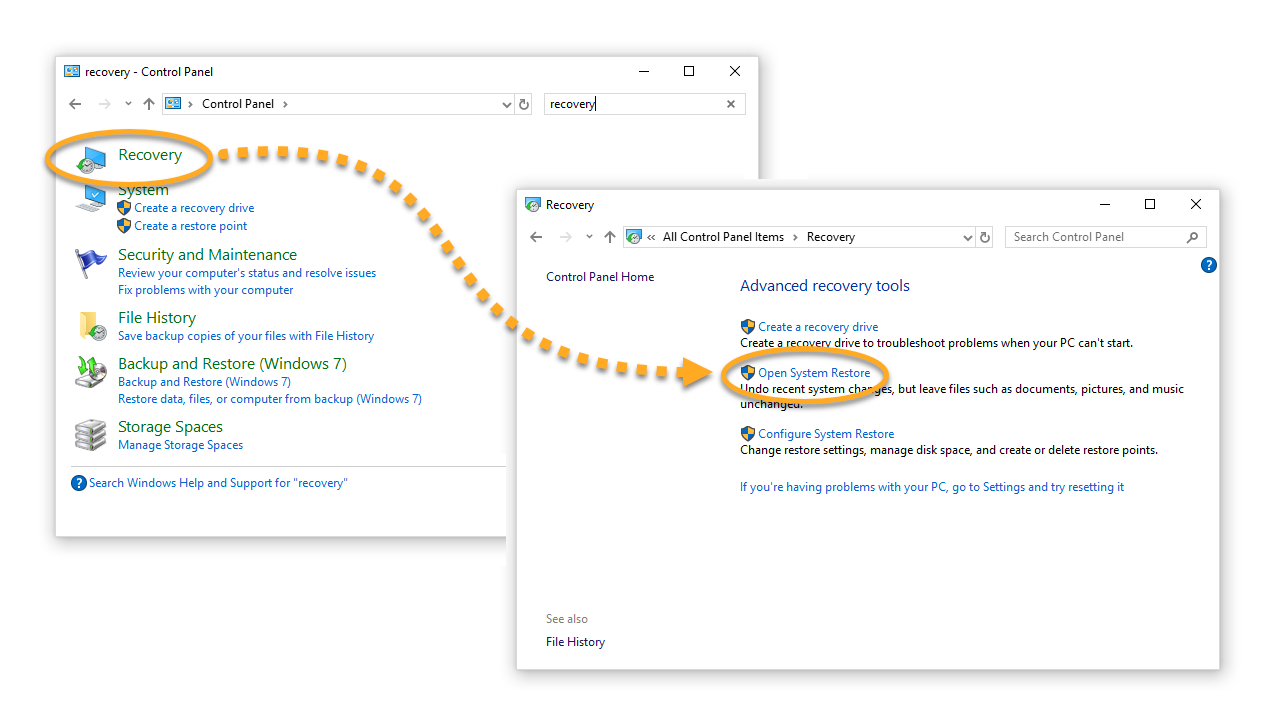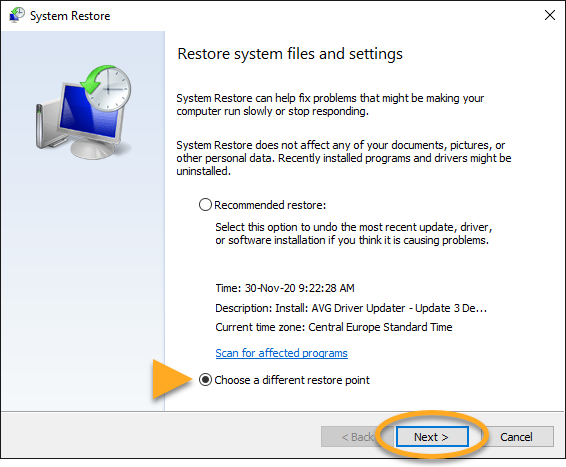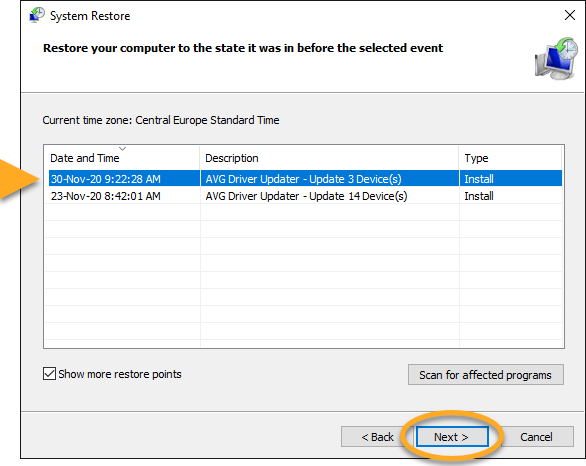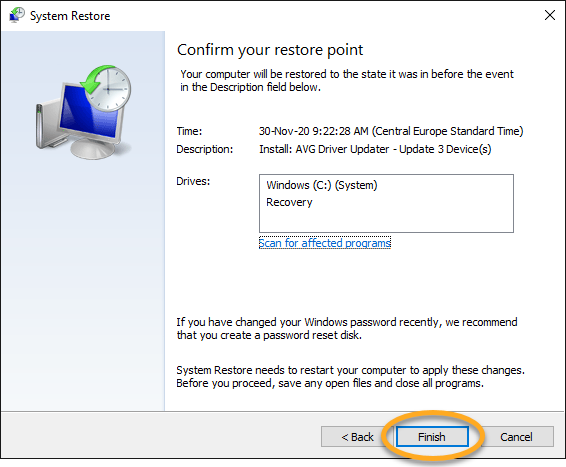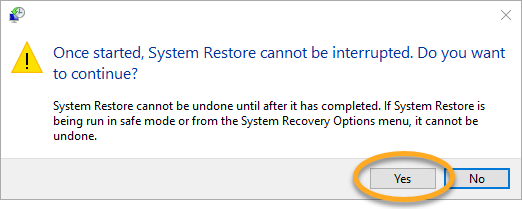AVG Driver Updater est un outil d’optimisation des performances pour PC Windows qui recherche les pilotes obsolètes ou endommagés de vos composants matériels et vous permet de les mettre à jour pour éviter les problèmes sur votre ordinateur.
Dans certains cas, la mise à jour d’un pilote peut entraîner des problèmes sur votre PC, par exemple des problèmes de son ou de réaction du pavé tactile, ou encore des problèmes de qualité et de résolution graphique. Si cela se produit, procédez comme suit pour résoudre le problème.
Restaurer un pilote
AVG Driver Updater peut automatiquement identifier le pilote à l’origine du problème sur votre PC. Si le pilote problématique est identifié, vous pouvez utiliser la fonction de restauration pour restaurer la version précédente du pilote. Si vous ne savez pas quel pilote est à l’origine du problème, nous vous recommandons de suivre les instructions de restauration du système Windows.
- AVG Driver Updater 23.x pour Windows
- Microsoft Windows 11 Famille/Pro/Entreprise/Éducation
- Microsoft Windows 10 Famille/Pro/Entreprise/Éducation (32/64 bits)
- Microsoft Windows 8.1/Professionnel/Entreprise (32/64 bits)
- Microsoft Windows 8/Professionnel/Entreprise (32/64 bits)
- Microsoft Windows 7 Édition Familiale Basique/Édition Familiale Premium/Professionnel/Entreprise/Édition Intégrale - Service Pack 1 (32/64 bits)
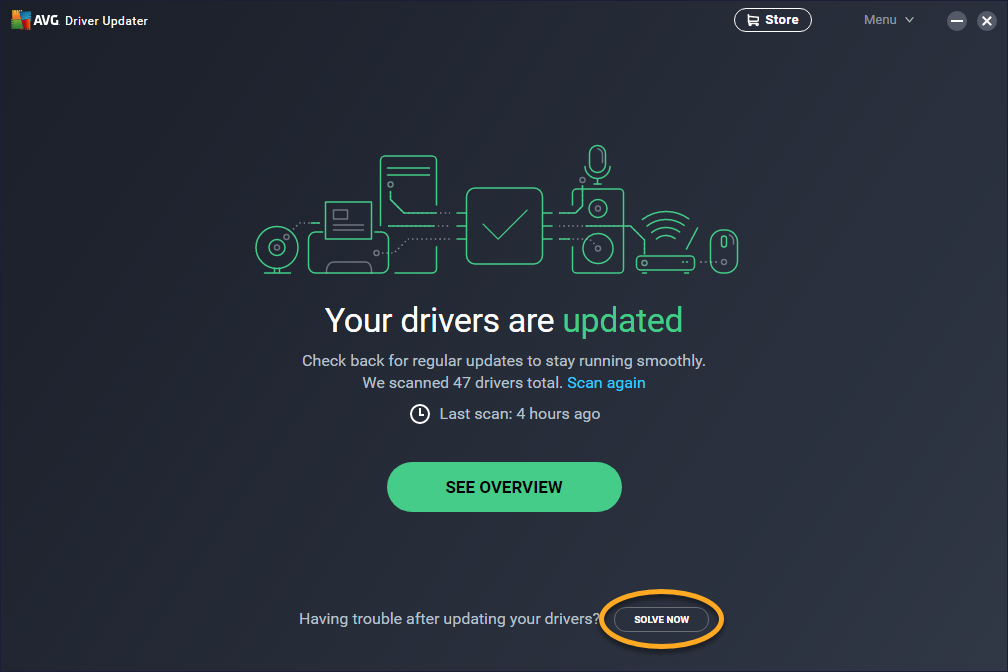
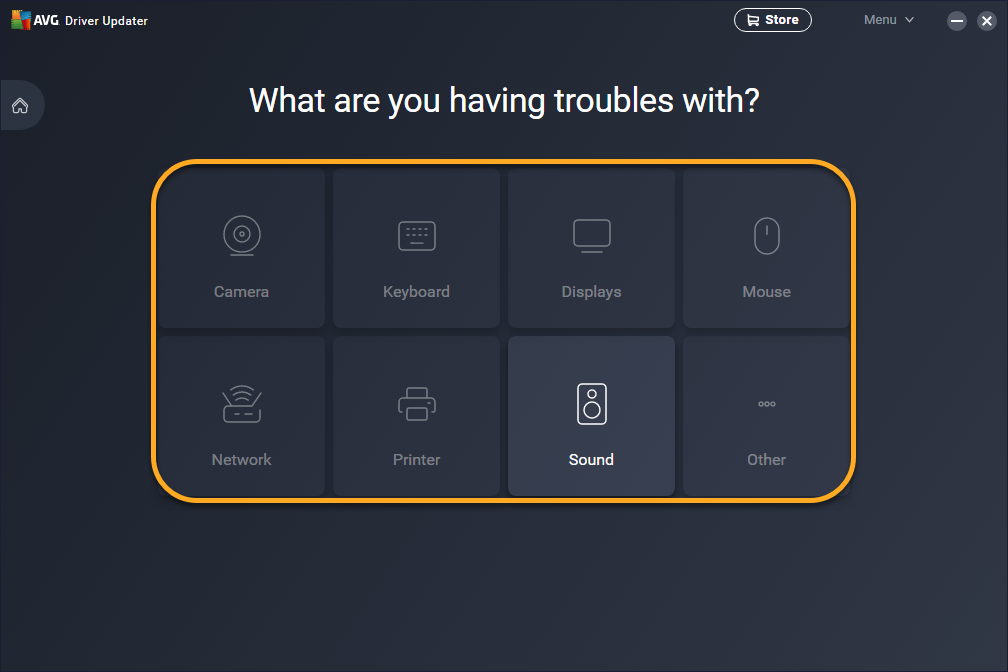
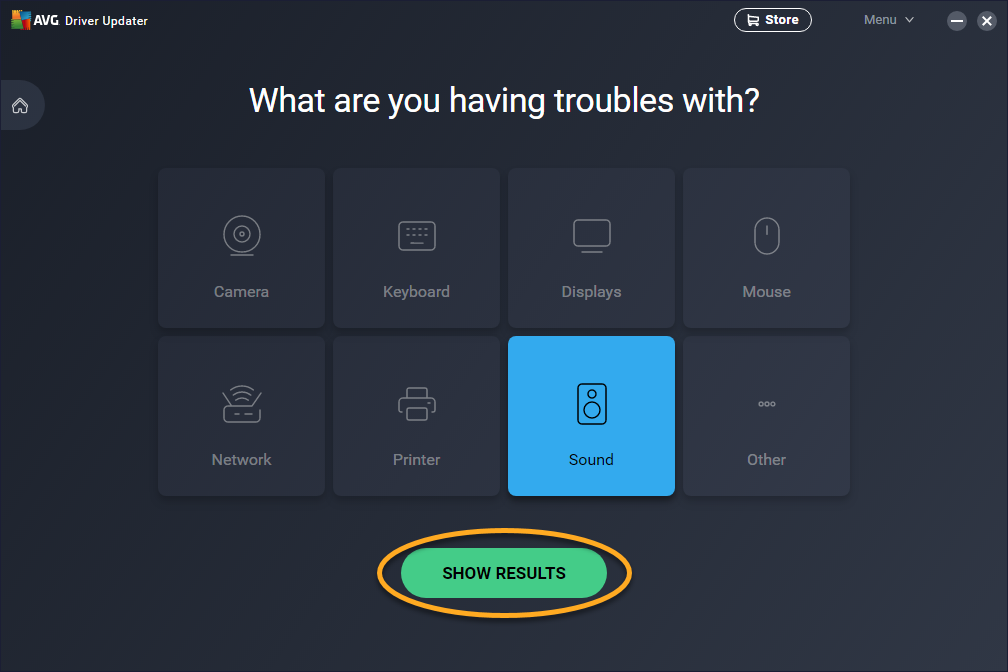
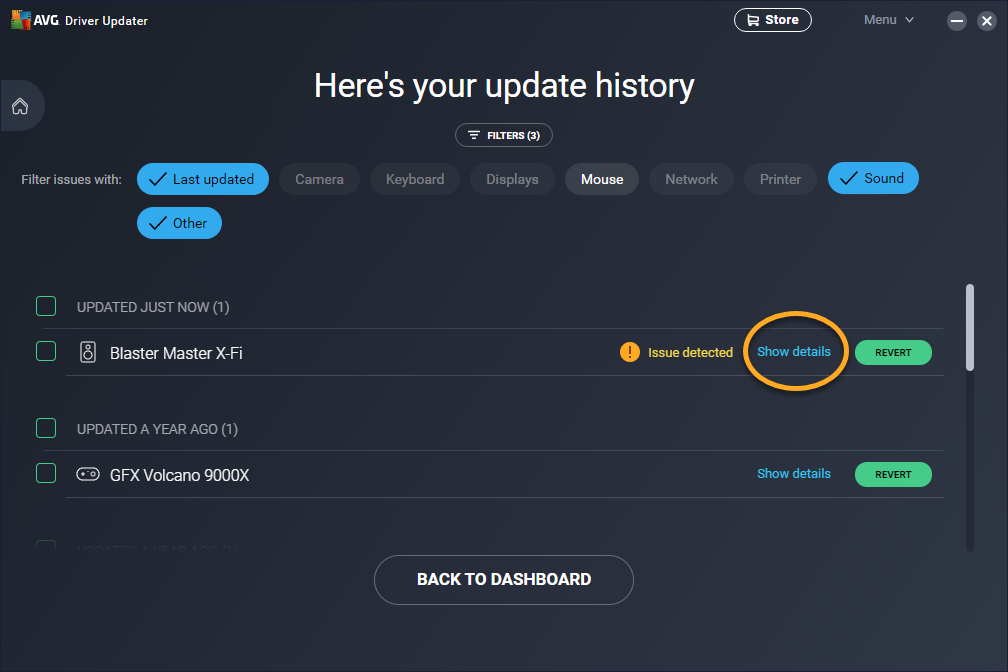 ou choisissez un autre pilote dans la liste.
ou choisissez un autre pilote dans la liste.